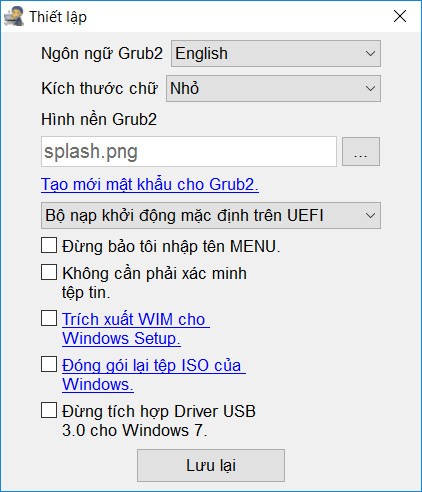AIO Boot hỗ trợ tích hợp nhiều bộ cài Windows trong một USB/HDD. Bài viết này giúp bạn lựa chọn một trong hai phương pháp phù hợp hơn cho bạn.
Làm thế nào nó hoạt động?
Một tệp tin ISO của bộ cài Windows sẽ chứa các tệp tin cần thiết cho việc cài đặt. Bao gồm các tệp tin của bộ nạp khởi động, trình đơn, WinPE và hình ảnh phiên bản Windows. AIO Boot đã bao gồm sẵn các tệp tin bộ nạp khởi động và trình đơn của Windows. Ở đây chúng ta chỉ cần hai tệp tin quan trọng trong tệp tin ISO.
- source\boot.wim:
Đây là một WinPE, một hệ điều hành nhỏ bao gồm trình cài đặt và các công cụ để cài đặt Windows. Đầu tiên chúng ta sẽ khởi động vào hệ điều hành nhỏ này sau đó trình cài đặt sẽ bắt đầu. - source\install.wim:
Trình cài đặt sẽ tìm các hình ảnh của các phiên bản Windows, mà mặc định nó nằm trong tệp tin source\install.wim hoặc source\install.esd.
AIO Boot sẽ chỉnh sửa tệp tin boot.wim để can thiệp vào các bước làm việc của nó. Hoặc chúng ta sẽ chỉ định trực tiếp đường dẫn của tệp tin install.wim. Hoặc gắn tệp tin ISO của Windows và để trình cài đặt làm việc theo cách của nó.
Ưu điểm và nhược điểm
Dưới đây là ưu điểm và nhược điểm của hai phương pháp sử dụng ISO và trích xuất install.wim.
- Kích thước của install.wim nhỏ hơn tệp tin ISO, vì vậy nó sẽ tiết kiệm không gian ổ đĩa của bạn.
- Bạn có thể lưu tệp tin install.wim trên phân vùng FAT32 nếu kích thước của nó nhỏ hơn 4GB bất chấp kích thước ISO của nó.
Mặc định thì AIO Boot sẽ sử dụng sử dụng tệp tin ISO của Windows thay vì trích xuất tệp install.wim. Để chuyển sang phương pháp sử dụng tệp install.wim, chạy AIOCreator.exe > Thiết lập, chọn “Trích xuất WIM cho Windows Setup.” và lưu lại.
Trình điều khiển USB 3.0 cho Windows 7
Tệp tin ISO nguyên gốc của Windows 7 từ Microsoft sẽ không hỗ trợ cài đặt từ USB nếu bạn cắm nó ở cổng 3.0 vì nó không chứa trình điều khiển USB 3.0. Bằng cách sử dụng AIO Boot để tạo USB cài đặt Windows 7, trình điều khiển USB 3.0 sẽ được Tích hợp tự động. Nếu ISO của bạn đã được tích hợp, hãy bật tùy chọn “Đừng tích hợp Driver USB 3.0 cho Windows 7“.
Autounattend.xml
AIO Boot hỗ trợ Autounattend.xml cho mỗi bộ cài Windows, bất chấp tệp tin ISO không chứa tệp tin Autounattend.xml. Chỉ cần sao chép tệp tin Autounattend.xml hoặc Unattend.xml vào thư mục /AIO/Files/WinSetup/XYZ, cùng thư mục với tệp tin boot.wim và ISO.
Trình đơn
Một số người dùng thắc mắc rằng họ không nhìn thấy trình đơn để khởi động vào Windows/WinPE sau khi Tích hợp. AIO Boot chỉ hiện trình đơn WinPE & Setup nếu hệ thống của bạn hỗ trợ khởi động nó.
Bạn chỉ có thể khởi động WinPE 64-bit trên UEFI 64-bit và WinPE 32-bit trên UEFI 32-bit. AIO Boot sẽ kiểm tra kiến trúc của WinPE (boot.wim) để thêm vào trình đơn phù hợp. Mặc dù Windows AIO chứa hình ảnh của 32-bit và 64-bit để cài đặt, nhưng WinPE của nó (boot.wim) chỉ có thể là 32-bit hoặc 64-bit.